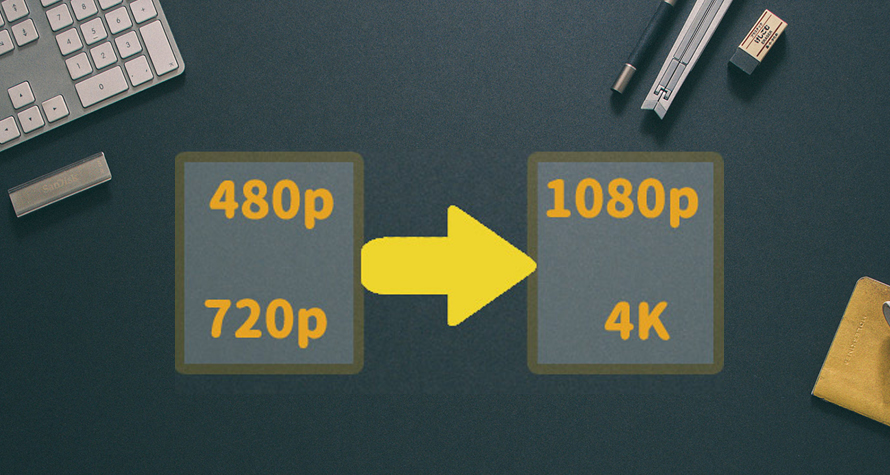好きなDVD映像、ガラケー携帯で撮影したビデオ、さらにWebやLineから拾った動画は、低解像度で画質が荒く見づらいので台無しです。
今回の記事では、最も効率的な解決方法として、低解像度の動画やDVDデータを高画質・高解像度にする「AIアップコンバートソフト」を紹介しましょう。
目次
アップコンバートソフトについての基本知識
アップコンバートとは、デジタル化によって情報が失われた画像や音を、AIが算術的な補完技術を用いて、より高いクオリティーにすること。「アップスケーリング」と呼ばれることもあります。
本来は、低い解像度のデータを「高解像度化」することを、すべてアップコンバートと呼ぶが、現在は、SD画質の映像をHD画質へ拡大することを指すことが多いです。
当然、各メーカーによって、市販やレンタルDVD-VIDEOと同等の画質を4Kや8Kまで上げることも可能です。
現状、アップコンバートを行える有料ソフトはもちろん、完全無料で使えるフリーソフトもあります。ただし、フリーソフトの中で、有料ソフトの無料体験版も混入してしまうことがあるのでご注意ください。
使いやすいアップコンバートソフトおすすめ
1. Topaz Video AI(旧名:Topaz Video Enhance AI)
【対応OS】:Windows&MacOS
【日本語対応】:対応不可
【広告】:なし
【ロゴ】:あり(有料で削除可能)
【最大出力解像度】:8K
【価格】:299ドル(買い切り型)
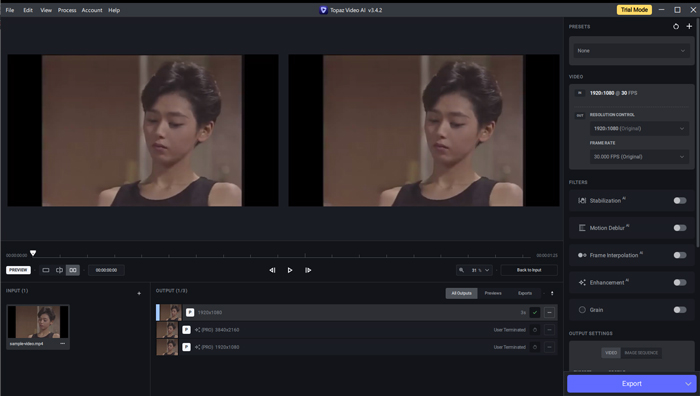
Topaz Video AIとは、画質の低い動画をアップスケーリングするというプロ仕様なソフトです。
基本的に、AIを使って解析し不足している情報を補間しながら、高画質なビデオに自動変換してくれるのです。HD映像を最大8K解像度まで拡大し、画像の細部まで忠実に再現できます。
他のアップコンバートソフトと比べて、機能面で圧倒的に優れて、使い方もシンプルで、難易度がほぼゼロです。表示言語は英語で、希望する日本語などに変更することができないのがちょっと残念だが、英語に苦手意識がある方でも分かりやすいので安心です。
通常価格299ドルで、お得セールで安く買っても250ドル前後はかかり、それに見合う機能は持っているがやはり高すぎ!初めての方なら、それほど高価なものに手を出すことはなかなかできないかもしれません。
それなら、フリートライアル版で使い始めてみたらどうでしょうか。フリートライアル版は製品版の選機能を使えるが、完成した動画にはロゴ(ウォーターマーク)が出てきます。フリートライアル版でフリートライアル版の使い方を体験して納得できたら有料版を検討しましょう。
2. DVDFab Enlarger AI
【対応OS】:Windows 11/10/8.1/8/7
【日本語対応】:対応済み
【広告】:なし
【ロゴ】:なし
【最大出力解像度】:4K
【価格】:5,3091円/1カ月、10,619/年間、16,519円/永久版
【公式サイト】: https://dvdfab.co.jp/enlarger-ai.htm
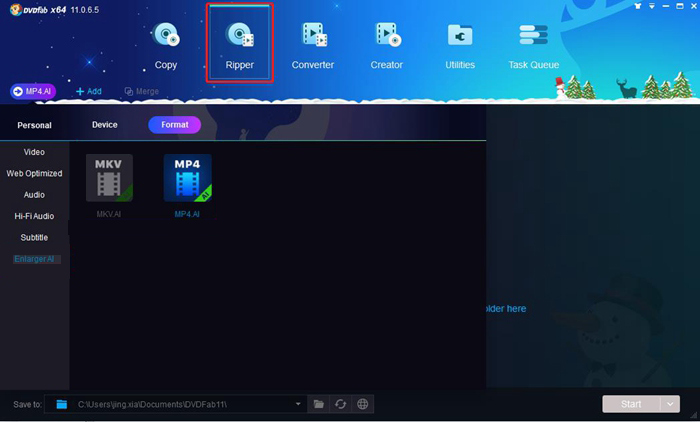
DVDFab Enlarger AIは、Googleによって提供したオープンソースのソフトウェア「 TensorFlow 」を使用し、AI技術でSD(480p)画質から最大フルHD 画質(1080p)」「フルHD画質(1080p)から最大4K画質」へのアップスケーリングを実行する追加モジュールです。
今、DVDFab Enlarger AIは(別売り)は独立作動できない、DVDブルーレイ変換、DVD リッピング、Blu-ray リッピング、動画変換と連携して販売されています。だから、DVDFab Enlarger AIでDVDの画質を向上させるために、DVDFab12をインストールすればいいです。
使い方も簡単で、ハイテクに精通していない初心者の方にとってもストレスなく手軽に操作できると思います。ただ、メリットとして、アップスケーリングには相当な時間がかかります。
例えば、メモリ 4GBのGeForce GTX 1650 では10分ほどの出力に「 プレミアム品質 」で2時間ほど要し、1 本の映画をアップスケールする場合は 24時間以上必要です。
3. AviUtl
【対応OS】:Windows
【日本語対応】:対応済み
【広告】:なし
【ロゴ】:なし
【最大出力解像度】:不明
【価格】:フリーソフト

AviUtlはWindows向け定番動画編集フリーソフトです。本体だけでは何の編集もできないが、外部から拡張編集プラグインを導入することで、高度な編集ができるのはその最大な特徴です。
アップコンバートを利用するにも、第三者のフィルタプラグインをインストールすることが必要です。例えば、
- 【WarpSharpMTex】:マルチスレッド対応warpsharpフィルタをさらに最適化したものです。
- 【自動フィールドシフト インタレース解除】:AviUtl標準の二重化や自動、自動24fpsの代わりに選択して使用します。
- 【エッジレベル調整】:エッジ近傍でのコントラスト調整により、シュートを出さずにエッジ強調します。
- 【エッジレベル調整】:エッジ近傍でのコントラスト調整により、シュートを出さずにエッジ強調します。
- 【非線形処理な先鋭化用前置フィルタ】:ブラーです。
AviUtlのデメリットとして、プラグインの導入から使い始めるので、初心者にとってハードルが高くて面倒です。そして、 AviUtlに慣れてしまうと、使い方に癖があるので、ほかの編集ソフトに移行するさいに苦労するかもしれません。
 iPhoneとAndroidの上で動画の画質を良くするアプリおすすめ!無料と有料あり!
iPhoneとAndroidの上で動画の画質を良くするアプリおすすめ!無料と有料あり!
4. AI Scaler
【対応OS】:Microsoft Windows10 (64bit) 、Linux (64bit)
【日本語対応】:対応済み
【広告】:なし
【ロゴ】:なし
【最大出力解像度】:8K
【価格】:年間20万円(税別)
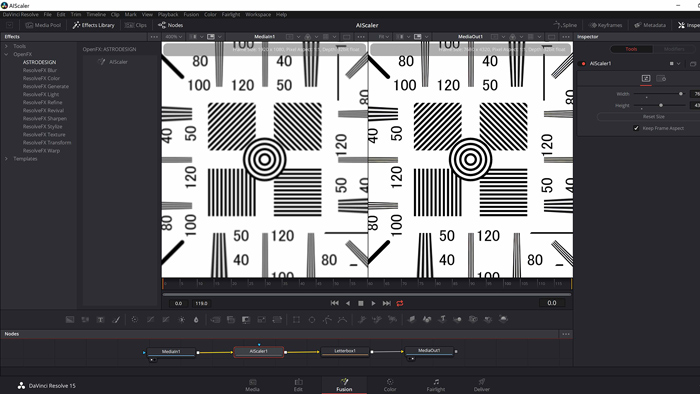
AI Scalerは、Davinci Resolve、アストロデザイン株式会社が販売しており、Nukeなどのノンリニア編集/VFXソフト上で動作するOpen FXプラグインソフトウェア。
低解像度の動画像を最大8K解像度までアップコンバートを自社開発のニューラルネットワークというスケーリング技術によって行うことが可能です。
具体的にいえば、入出力画像の解像度は最小1×1~最大8192×8192まで任意に設定可能で、SDから4Kや8K、HDから4Kや8K、4Kから8Kといった一般的なアップスケールに加え、シネマ解像度や非正方ピクセルにも対応するとしています。
AI Scalerを利用するにはOpenFX Plugin対応ソフト、例えばDaVinci Resolve15以降をインストールするのが必須です。開発元より30日間限定のトライアル版を入手することができます。
 【DVD高画質化】PCで映像を720p/フルHD/4Kにアップコンバートする方法!
【DVD高画質化】PCで映像を720p/フルHD/4Kにアップコンバートする方法!
5. Video MONSTER
【対応OS】:Windows 11/10/8.1/8/7/Vista*/XP* (32/64bit)、MacOS 10.7以降
【日本語対応】:対応済み
【広告】:なし
【ロゴ】:なし
【最大出力解像度】:1080Pかも
【ライセンス】:3,321円(税込)
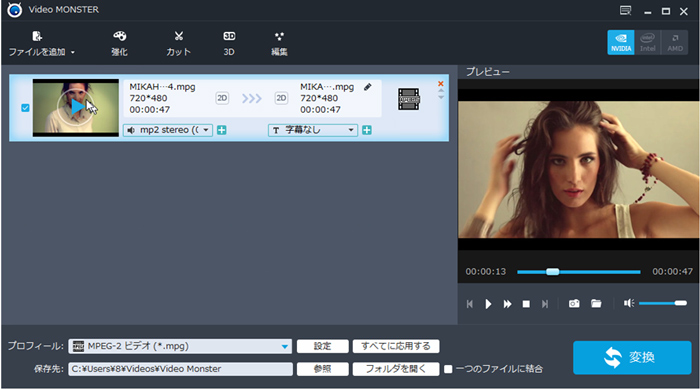
Video MONSTERは、動画高画質化+動画編集+動画変換と一本多機能型の動画編集ソフトです。深層学習などのAI技術を利用しない、あくまで従来のITのプログラミングの技術を利用して構築するようです。
全自動エンハンサーを搭載するため、 画質が悪い、解像度が低い、手ブレがひどい、暗すぎる、ノイズだらけ、向きがヘンなどの問題が解決ですます。DVDビデオの標準解像度(480p)からBDの標準解像度(1080p)へのアップスケーリングできます。
ただ、元動画は十分にきれいな場合、例えば、1080pを4Kに変換するには、Video MONSTERはダメです。AIなしでどうやって動画を高画質・高解像度に変換するのがちょっと微妙ですね。
Video MONSTERの使い方は非常にわかりやすくて、基本的な流れは以下の通りです。
- 動画ファイルをソフトに読み込みます。
- 目的に合ったプロフィール(HD MPEG-4 ビデオ)を選択します。
- ファイルを書き出します。
そして、3,321円(税込)というお手頃価格が魅力です。さらに、フリー版もあるので、フリー版から使い始めるのもいいです。
感想
今回は、DVDや低解像度の動画をアップコンバートする有料と無料ソフト5選を紹介しました。
出力画質が良いほどいいと思うなら、AIを搭載して8KまでサポートされるTopaz Video AI、およびAI Scalerが一番高品質です。
また、そこそこな画質があれば充分だと思うなら、DVDFab Enlarger AI、Video MONSTERをおすすめします。
Aviutlは完全無料で使えるのがいいけど、外部プラグインを導入するために面倒だし、使い方に癖があるので使いこなせるまで時間がかかるし、初心者の方にとって挫折しやすいです。